Comment afficher et restaurer des messages texte à partir d'icloud
Oct 22, 2025 • Déposé à: Solution de Récupération des Données •Des solutions éprouvées
- Partie 1: Visualiser et restaurer des messages texte avec dr.fone - Récupération de données iPhone
- Partie 2: Conseils pour la sauvegarde de l'iPhone avec iCloud
Partie 1: Visualiser et restaurer des messages texte avec dr.fone - Récupération de données iPhone
dr.fone - Récupération de données(ios)Récupération de données iPhone est le meilleur logiciel de récupération de données pour iPhone, iPad et iPod touch. Il est une solution pour récupérer les données perdues tels que les contacts, les messages texte, photos, notes, etc. dr.fone prend en charge la récupération de données à la fois la sauvegarde iCloud et iTunes. Il est entièrement compatible avec tous les appareils iOS et les différentes versions de l'iOS.

dr.fone - Récupérer(ios)Récupération de données iPhone
3 façons de récupérer les contacts de l'iPhone 6SE/6s Plus/6s/6 Plus/6/5S/5C/5/4S/4/3GS!
- Récupérer des contacts directement à partir de l'iPhone, de la sauvegarde iTunes et de la sauvegarde iCloud.
- Récupérer des contacts y compris les numéros, noms, courriels, titres d'emploi, entreprises, etc.
- Prend en charge iPhone 6s, iPhone 6s Plus, iPhone SE et les dernières iOS 9 pleinement!
- Récupérer les données perdues en raison de la suppression, la perte de l'appareil, le déplombage, mise à niveau iOS 9, etc.
- Prévisualiser et récupérer séléctivement toutes les données que vous voulez.
dr.fone - Récupération de données(ios) Récupération de données iPhone est un logiciel de récupération de données le plus efficace pour votre iPhone, iPod ou iPad. Il vous aide à accéder à tous vos messages supprimés, photos, contacts et notes et signets de safari, etc. Il vous aide même à récupérer vos données depuis iCloud ou iTunes directement. La restauration et l'affichage des messages texte avec dr.fone est assez simple et il peut être fait facilement avec ces étapes simples et rapides
Tout d'abord, vous devrez choisir l'option de mode de récupération "Récupérer depuis sauvegarde iCloud", puis entrez votre compte iCloud.
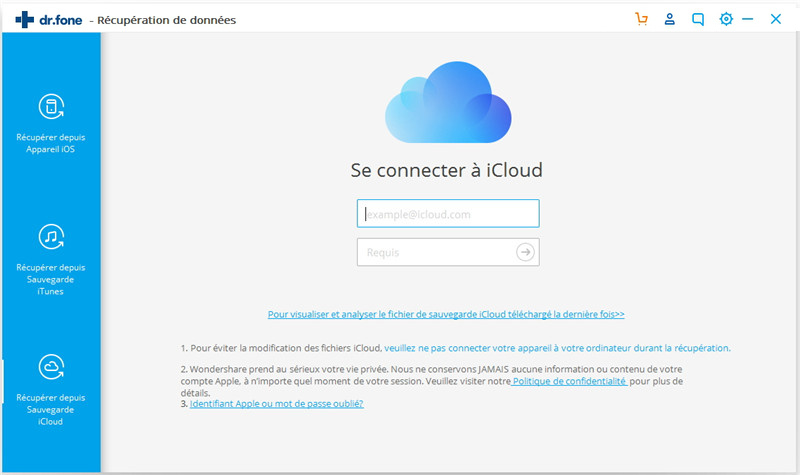
Après avoir connecté votre iCloud, dr.fone peut analyser tous les fichiers de sauvegarde dans votre compte, choisissez celui que vous voulez détecter et cliquez sur "Télécharger".
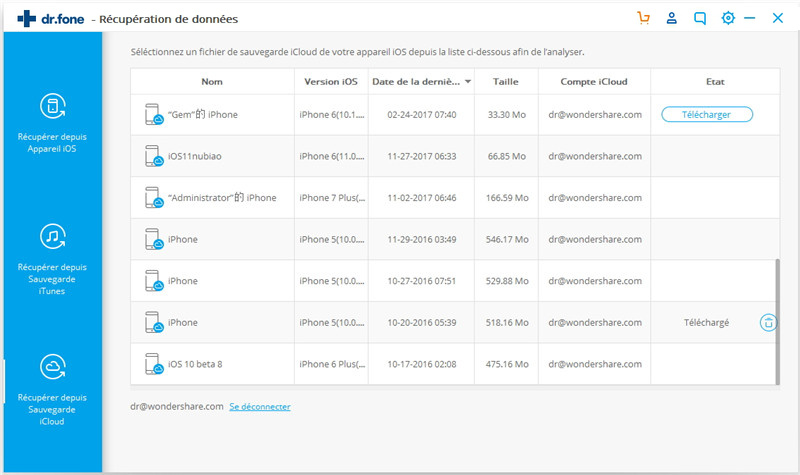
Après que le téléchargement est terminé, choisissez le type de fichier "Messagerie" et "Messagerie & Pièces jointes" à analyser vos données effacées ou perdues.
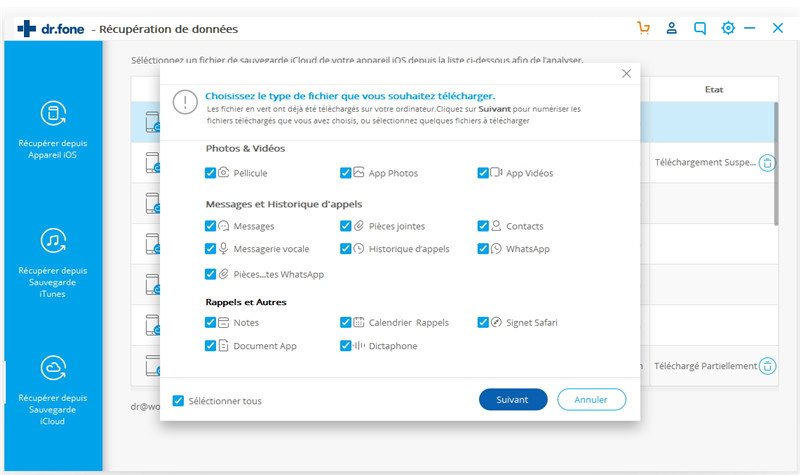
Vos données seront triées par catégories et vous serez en mesure de le voir dans la fenêtre de résultat. Dans la barre latérale gauche, cliquez sur le type de fichier "Messagerie" et ensuite vous serez en mesure de voir vos messages perdus / supprimés. Lorsque vous avez trouvé les données que vous recherchez, consultez ceux dont vous aviez besoin, puis cliquez simplement sur le bouton "Restaurer sur l'Appareil" "Restaurer sur l'Ordinateur" pour récupérer ces données sur votre appareil iOS / PC.
Donc, à partir de maintenant, vous ne devez pas vous inquiéter plus dans le cas où votre iPhone est perdu ou endommagé parce que vous serez au moins en mesure de restaurer la sauvegarde sur votre iPhone par iCloud sur votre ordinateur et avoir les dernières copies de tous vos messages texte.
Partie 2: Conseils pour la sauvegarde de l'iPhone avec iCloud
Il y a des choses importantes que vous devez garder à l'esprit lors de la sauvegarde iPhone avec iCloud. Jetons un coup d'oeil à celles qui sont au top.
Contrôler la mémoire de stockage iCloud
Cloud offre une mémoire 5GB pour une utilisation gratuite afin de tenir compte de l'espace mémoire sur iCloud. Plus important encore, garder le contrôle de votre rôle d'appareil photo. Par exemple, les téléphones comme l'iPhone 4S et iPhone 5 ont un appareil photo 8MP et des photos produites sont très grandes en taille et la quantité d'images que nous gardons dans nos téléphones peuvent sérieusement être surprenant, il faut donc toujours y gardez un oeil sinon le stockage de sauvegarde iCloud pourrait remplir la mémoire. Vous pouvez également désactiver l'option HDR lors d'augmenter la qualité de vos photos, cette option crée deux copies des photos et même cela va remplir plus la mémoire iCloud ou même vous allez considérer une option de stockage alternative comme les images. Par exemple, vous pouvez simplement les stocker dans votre PC ou même vous pouvez les garder dans des services comme Dropbox, Flickr ou Google+ etc. Avec tout cela, vous devez aussi être prudent avec les tailles d'applications, par exemple, des jeux lourds comme Infinity Blade II a une taille de 1.03GB.
Gérer les données d'application
Comme les données de votre application sont également sauvegardées par iCloud, vous devez gérer vos données d'applications de la sauvegarde iCloud. Pour cela, vous vous rendez sur les paramètres, puis appuyez sur général, puis choisissez l'option de gérer le stockage. Cela montrera tous les périphériques qui sont connectés avec votre ID Apple. Car là, vous devez sélectionner l'iPhone et vous serez en mesure de voir votre dernière sauvegarde. Appuyez sur le bouton 'options de sauvegarde' et à partir de là, vous pouvez sélectionner les applications que vous ne voulez pas sauvegarder et les désactiver. Maintenant, faites défiler vers le bas et vous pouvez alors choisir "montrer toutes les applications", puis vous pouvez sélectionner facilement sous forme d'applications.
Supprimer les messages texte
Tout le monde ne cesse d'envoyer des messages texte ou des MMS sur iPhone mais si vous ne les supprimez pas régulièrement, il pourrait avoir un problème lors de la création de sauvegarde pour votre téléphone. Avant de créer la sauvegarde, vous pouvez vérifier votre application de message et vous pouvez supprimer tous les messages que vous n'aurez plus besoin et ainsi, lorsque vous créez la sauvegarde iCloud pour votre iPhone, vous aurez une sauvegarde plus petite.
Messages
- Conseil du Message
- 1. Sites pour recevoir SMS gratuits
- 3. Sites pour envoyer SMS
- 4. Sites pour messages anonymes
- 2. Apps pour cacher vos messages
- 5. Envoyer des messages groupés
- Message iPhone
- 1. Récupérer les messages iPhone
- 2. Récupérer les SMS iPhone
- 3. Obtenir historique message iPhone
- 4. Afficher messages iPhone sur PC
- 5. Afficher messages iCloud
- 6. Imprimer SMS iPhone
- Messages Android
- 1. Récupérer SMS depuis Android cassé
- 2. Récupérer SMS supprimés sur Android
- 3. Récupérer SMS supprimés sur Samsung
- 4. Récupérer messages depuis mémoire interne
- 5. Récupérer SMS depuis Samsung cassé

















Blandine Moreau
Éditeur
Généralement noté4.5(105participants)